
Windows 11
ユーザー
ユーザー
タスクバーやエクスプローラーが固まって、タスクマネージャーをすぐに開きたいのに、「ctrl+shift+esc」のショートカットキーが全然反応しないんだよね。これって、もしかしてPCが壊れちゃったのかな?

Kotack
(ZACK IT編集)
(ZACK IT編集)
「ctrl+shift+esc」ショートカットキーでタスクマネージャーが起動できないんだね。この場合は簡単な確認方法がガルから紹介する。あるいは別の方法でタスクマネージャーを起動する方法も紹介しよう。
タスクマネージャーをショートカットで起動したい
Windowsのタスクマネージャーは、PCのパフォーマンスを監視し、応答のないアプリケーションを終了させるなど、システム管理に不可欠なツールである。通常、「ctrl+shift+esc」ショートカットキーを押すことで瞬時に起動できるが、このショートカットキーが反応しない場合、不具合や設定不備などいくつかの原因が考えられる。
「ctrl+shift+esc」を押しても反応しない場合の確認方法
「ctrl+shift+esc」を押しても反応しないでタスクバーが起動しない場合、そもそもショートカットキーが割り当てされていない可能性があるので以下の手順で設定する。
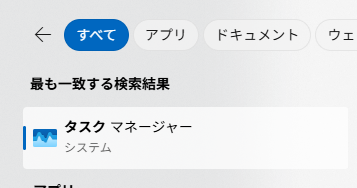
と検索しないと出てこない。もしくは「タスク」とだけ検索。
ショートカットキーの項目が「なし」になっている場合は「ctrl+shift+esc」を押しても反応しない。
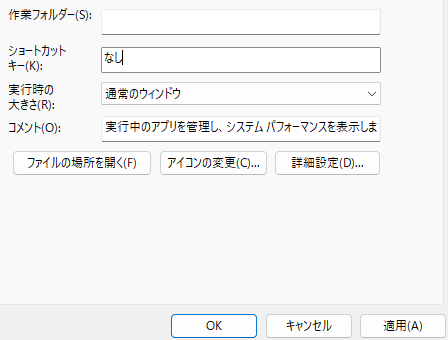
ここに何かしらのショートカットキーが設定しているのにもかかわらず反応しない場合は、キーボードの故障かOSの不具合が考えられる。
リンク
まとめ
ctrl+shift+escのショートカットキーが反応しない場合、上記で解説した方法を試すことで、問題を解決できる可能性が高い。もし問題が解決しない場合は、別の原因がある可能性があるため、OSの更新やクリーンインストールを試したい。





